iPadツールバー
EvotoのiPadツールバーでは、ゆがみ補正、修復、取り消し/やり直し、編集履歴など、タッチ操作とApple Pencilに最適化された高度な編集機能をご利用いただけます。
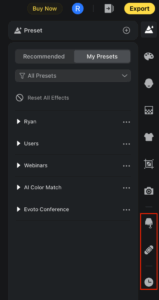
ゆがみ補正ツール
ゆがみ補正ツールでは、直感的なブラシ操作で画像を歪ませることができます。ブラシの初期設定はiPadに最適化されており、カスタム設定はデバイスごとに保存されます。ゆがみ補正中でも、他の補正タブにシームレスに切り替えることが可能です。
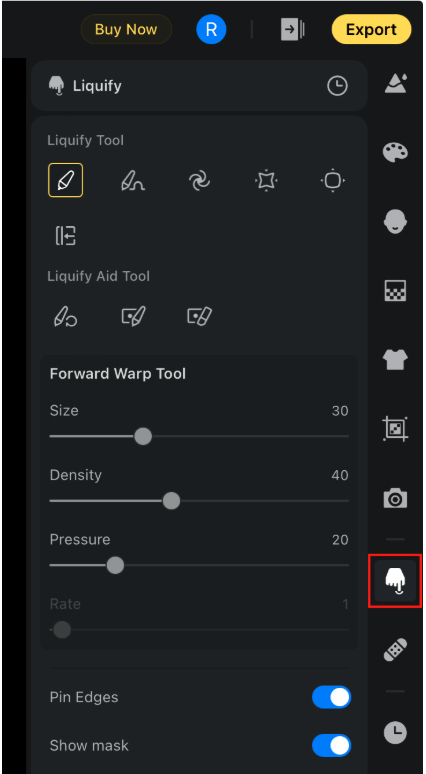
主なゆがみ補正ブラシ
-
前方ワープツール
ドラッグすることで特定の領域を押し出したり、伸ばしたり、縮めたり、拡大したりします。顔の形状調整やプロポーションの修正に最適です。
-
スムーズツール
ディテールや不均一な部分を滑らかにし、より洗練された仕上がりを実現します。肌や布地の質感補正に適しています。
-
時計回り回転ツール
ドラッグや長押しでピクセルを時計回りに回転させ、渦を巻いたような効果を加えます。動きや歪みの表現に有効です。
-
折り畳みツール
ブラシ中心に向かってピクセルを引き寄せ、布の折り目や紙のシワ、肌のたるみのような効果を再現します。
-
膨張ツール
ブラシの中心から外側へピクセルを押し出し、ふくらみのある仕上がりを作ります。
-
左にプッシュツール
ピクセルを左方向に移動させ、水平方向のずれを生み出します。鼻筋や顔の輪郭の調整に有効です。
ゆがみ補正補助ツール
-
リコンストラクトツール
他のゆがみ補正ツールで適用した歪みを徐々に元の状態に戻します。
-
フリーズマスクツール
特定の領域を保護し、ゆがみ補正の影響を受けないようにします。ブラシでマスクを塗布できます。
-
解凍マスクツール
以前フリーズしたマスク領域の保護を解除し、再編集できるようにします。
ブラシ調整スライダー
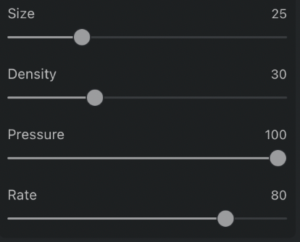
-
サイズ:ブラシの直径を調整し、効果範囲をコントロールします。
-
密度:ブラシ中心への効果の集中度を調整します。高密度では中心部に強い歪みが発生し、低密度では広範囲に緩やかに効果が及びます。
-
筆圧:効果の強度を調整します。高い値では変形が顕著に、低い値では繊細な調整が可能です。
-
レート:ブラシ操作に対する反応速度を調整します。高い値では素早く変化し、低い値ではなだらかで正確な編集が可能です。
エッジをピンで留める
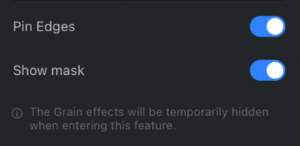
「エッジ保護」機能をオンにすると、画像の端が歪みにくくなり、構図やディテールを維持できます。画像の外周に近い部分を調整する際に便利です。
マスク表示
「フリーズマスク」の表示/非表示を切り替えます。非表示にしても保護は有効です。
ナビゲーションについて

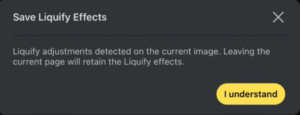
ゆがみ補正ツール使用中でも、プロジェクトページへの移動や画像の書き出しが可能です。確認メッセージが表示され、編集内容は保持されます。
ショートカット&ジェスチャー
外部キーボードショートカット
-
Option(⌥)キー:回転ツールと「左にプッシュツール」の方向を切り替えます。
Apple Pencil(第2/第3世代)
-
ダブルタップ:最後に使用した2つのブラシを切り替えます。
初回は以下の動作になります:
・1回目:リコンストラクトツールをアクティブに
・2回目:前方ワープツールに切り替え
タッチジェスチャー
![]()
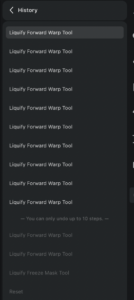
-
2本指タップ:直前の操作を取り消し(連続可能)
-
3本指タップ:取り消し操作をやり直し(連続可能)
※取り消しは最大10ステップまで記録され、それ以前の履歴はグレーアウト表示されます。
修復ツール
修復ツールは、各編集モジュール下部に配置されており、ポートレート・衣類・背景モジュール間でもシームレスに使用できます。
ズーム操作やブラシ調整時、キャンバス中央に現在のブラシサイズと硬さが表示されます。
タブを切り替える際や画像をエクスポートする際、修正内容は自動で保存されます。
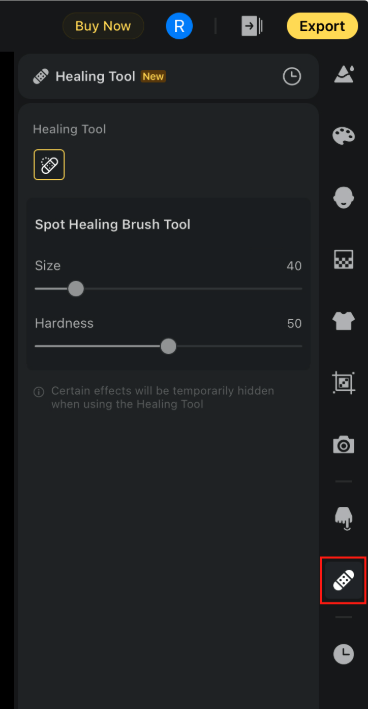
注意:別のタブに切り替えると、修復ツールの編集履歴はリセットされ、元に戻すことはできません。
取り消し/やり直し
画面左上に「取り消す」「やり直す」ボタンが常時表示されます。
外部キーボードショートカット:
-
取り消し:Command(⌘)+Z
-
やり直し:Command(⌘)+Shift+Z
-
Windowsキーボードの場合:Win+Z
編集履歴
右側ツールバー下部に「履歴パネル」があります。任意の履歴ステップを選択することで、その状態へ戻すことが可能です。
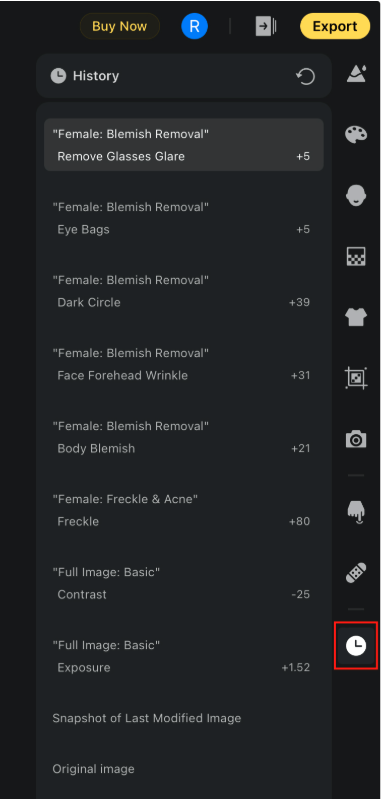
アプリを終了する前に適用された効果は、次回起動時にも保持され、以下の選択肢が提示されます:
-
最後に編集された画像のスナップショット
-
元画像(オリジナル)
※「ゆがみ補正」や「修復」の細かいステップは、履歴にはまとめて1ステップとして表示され、最終結果のみが記録されます。







